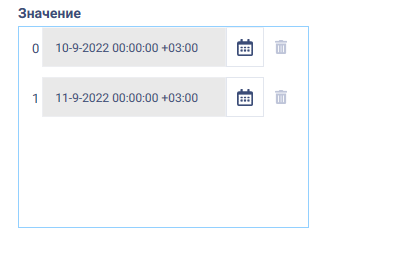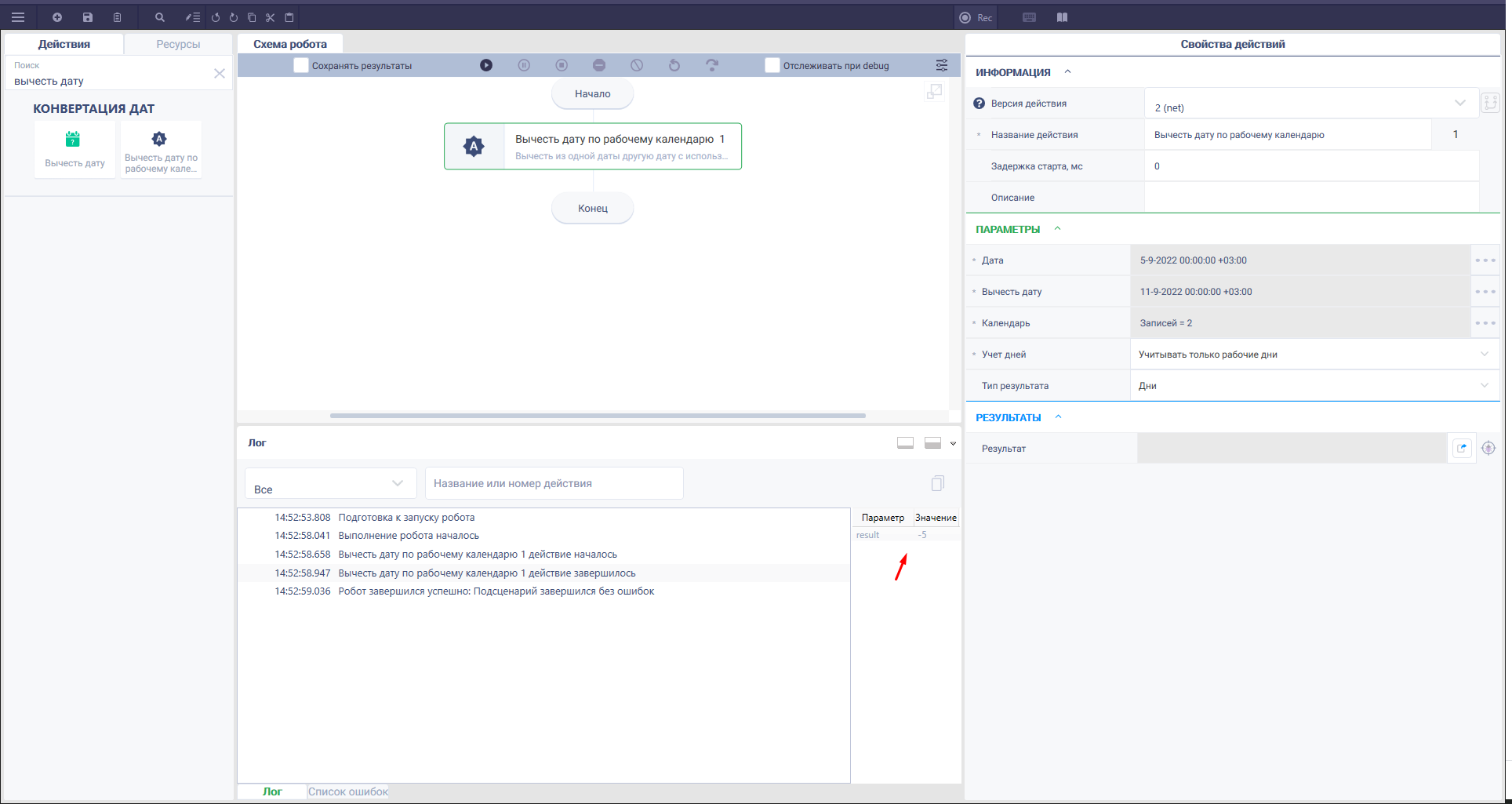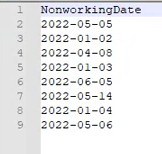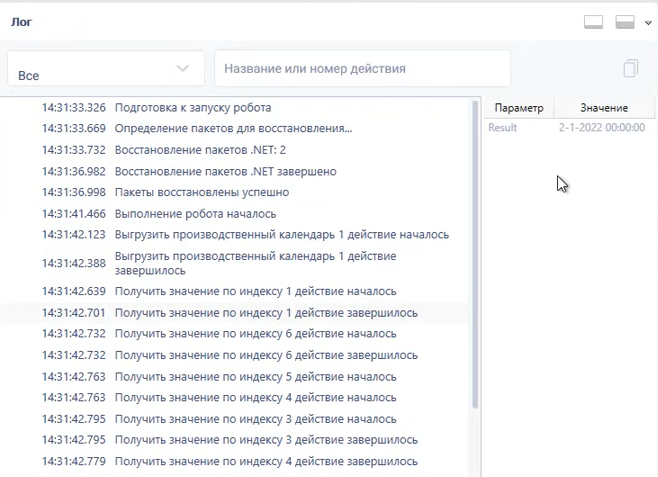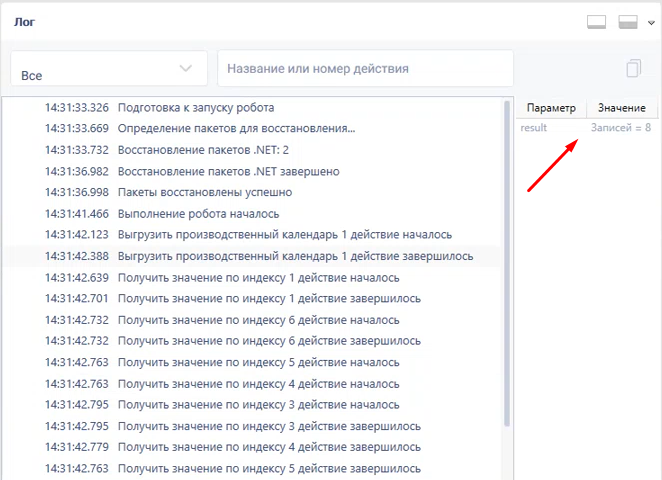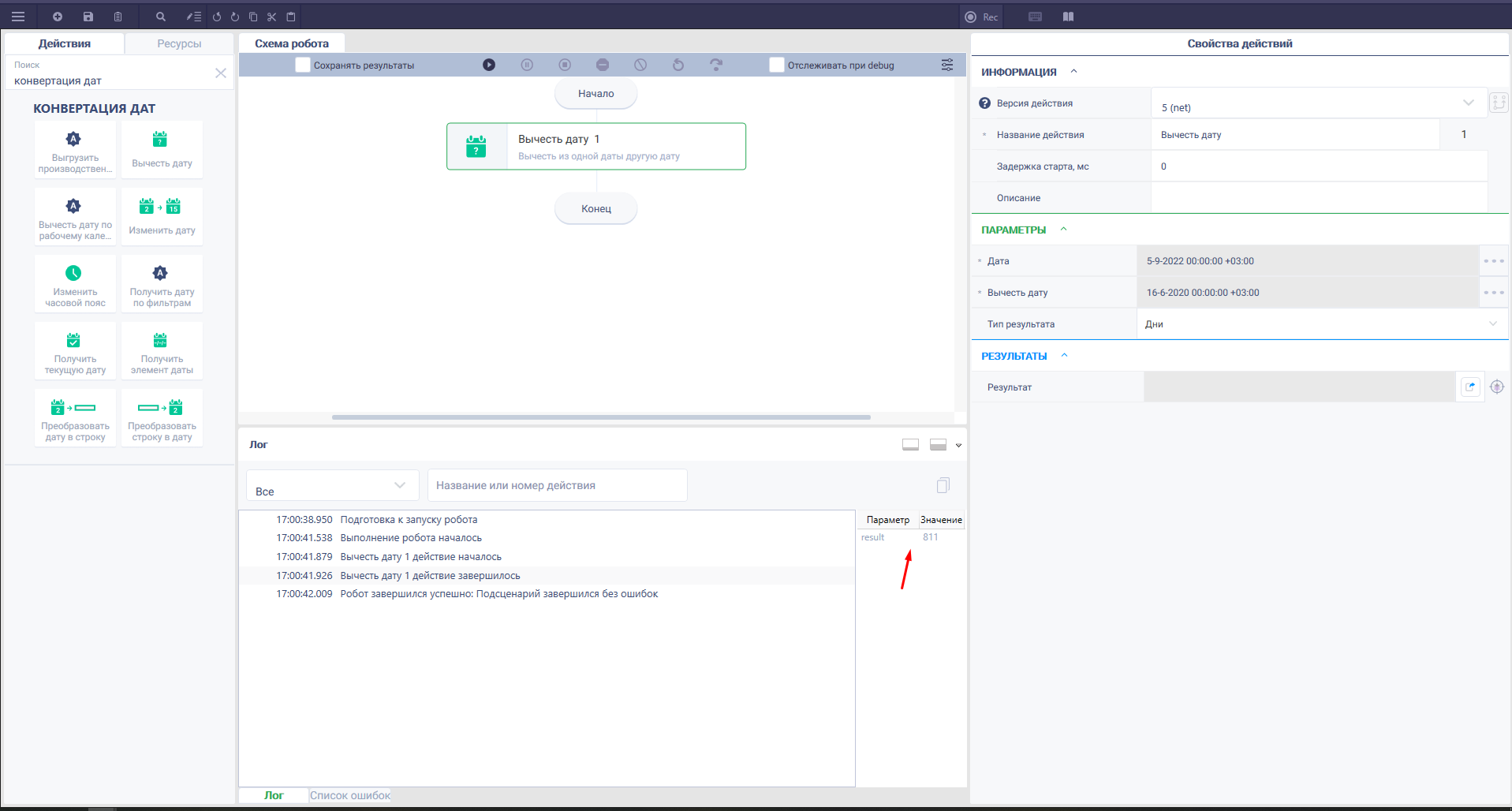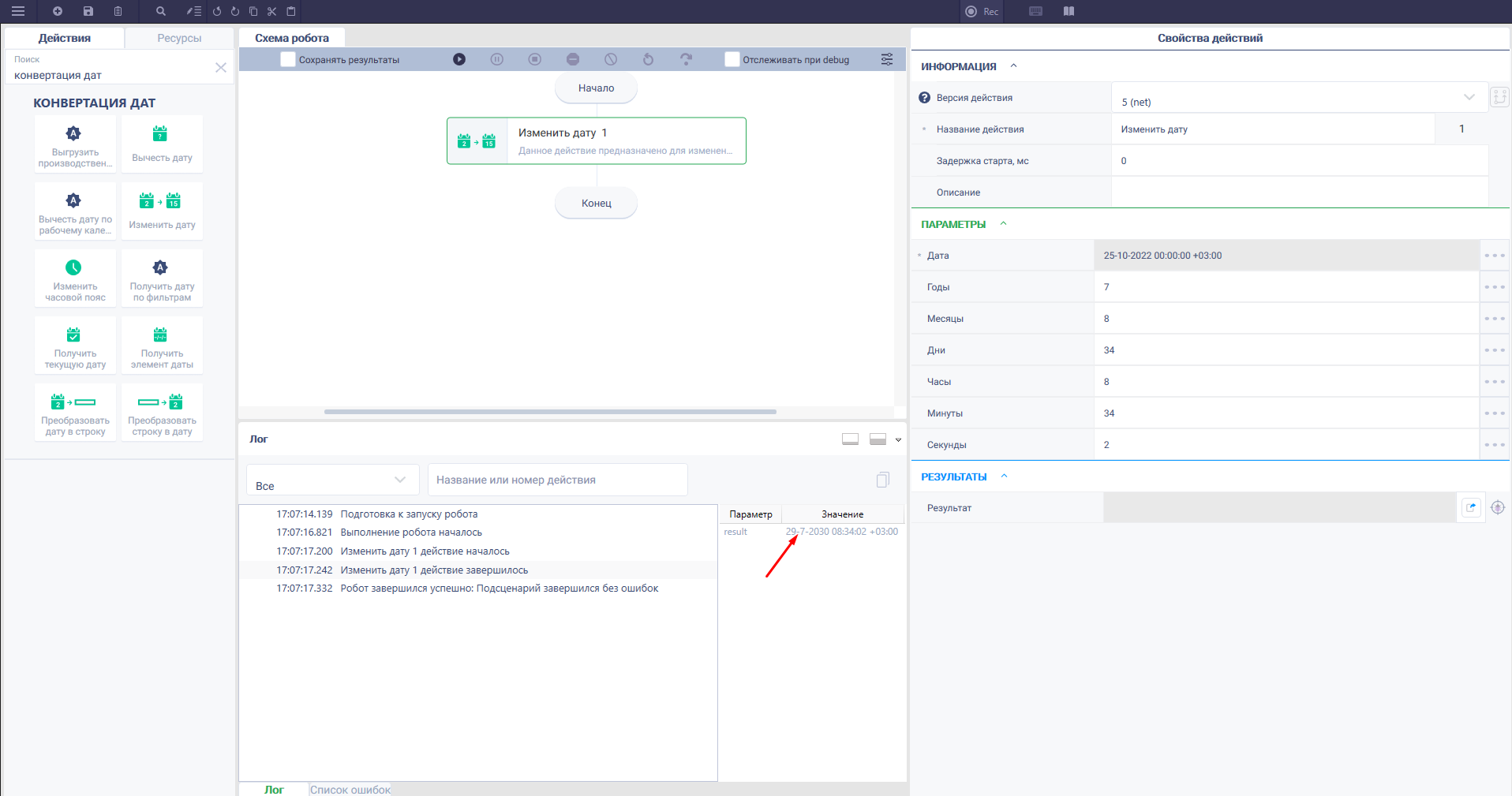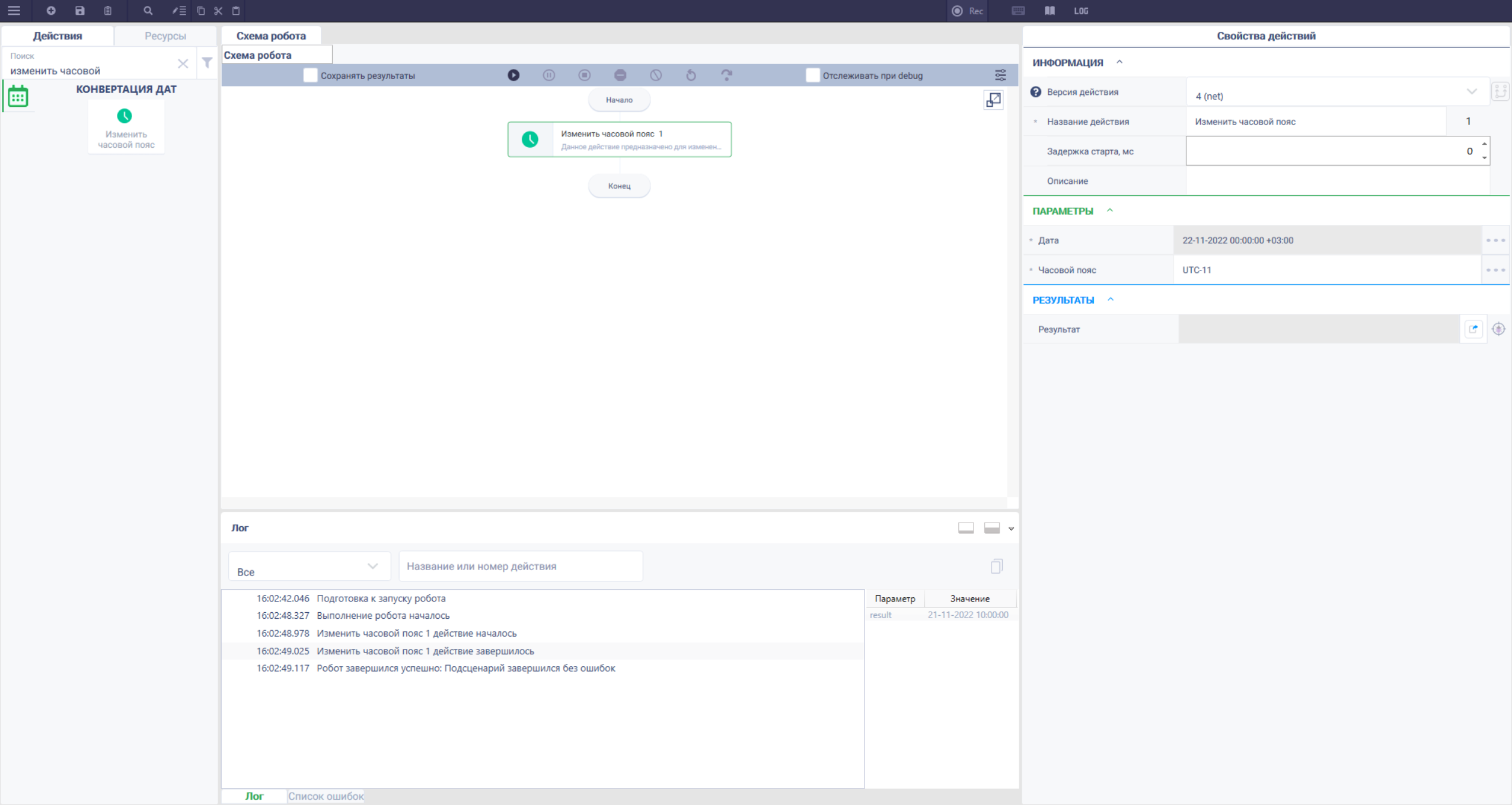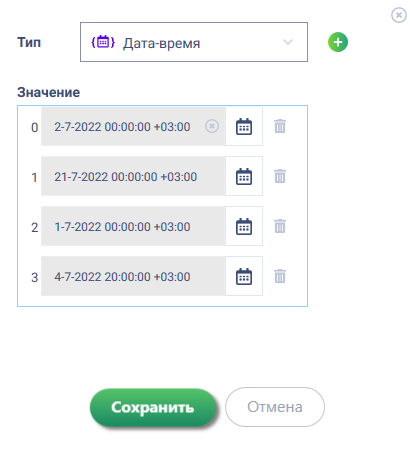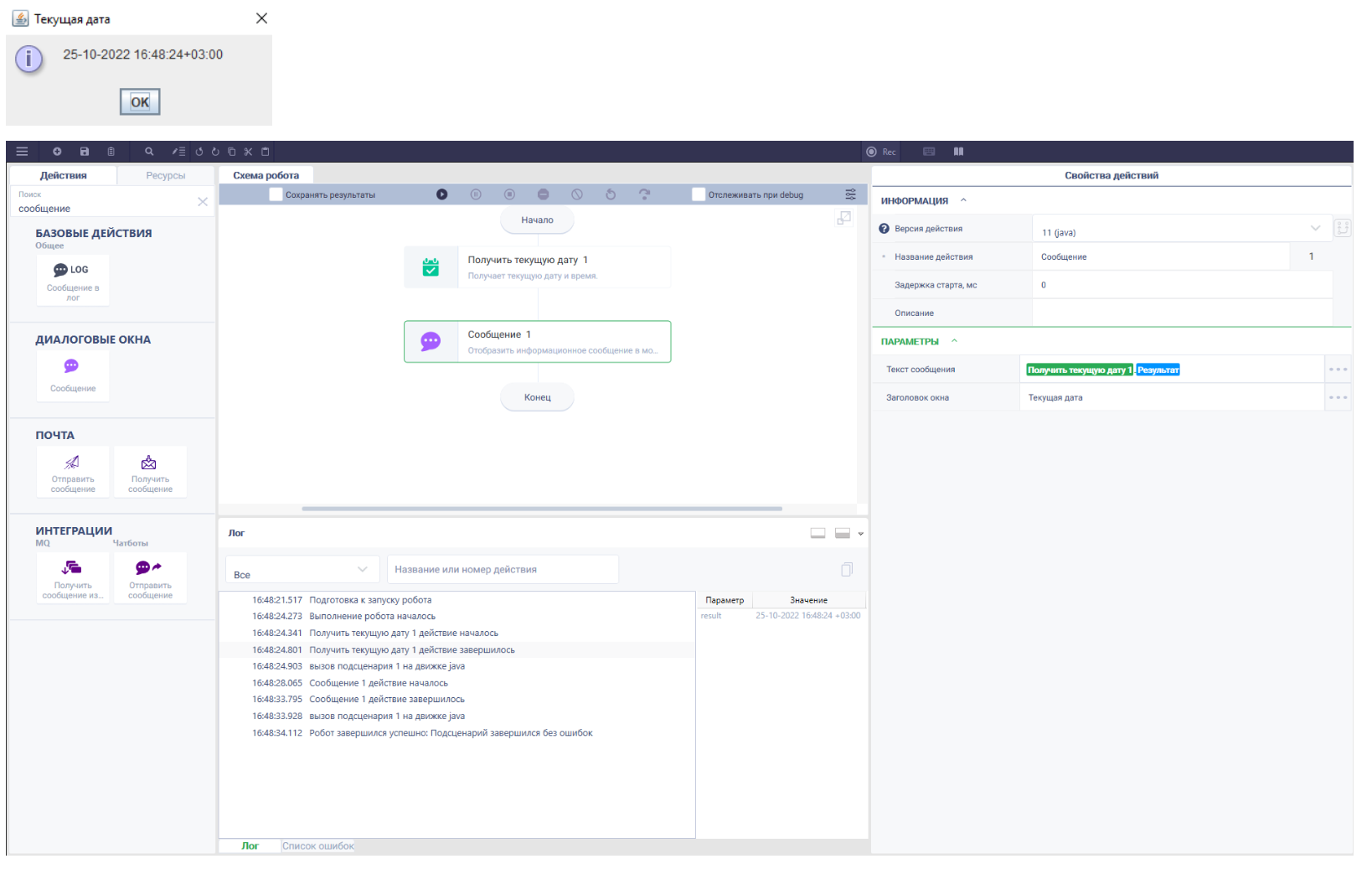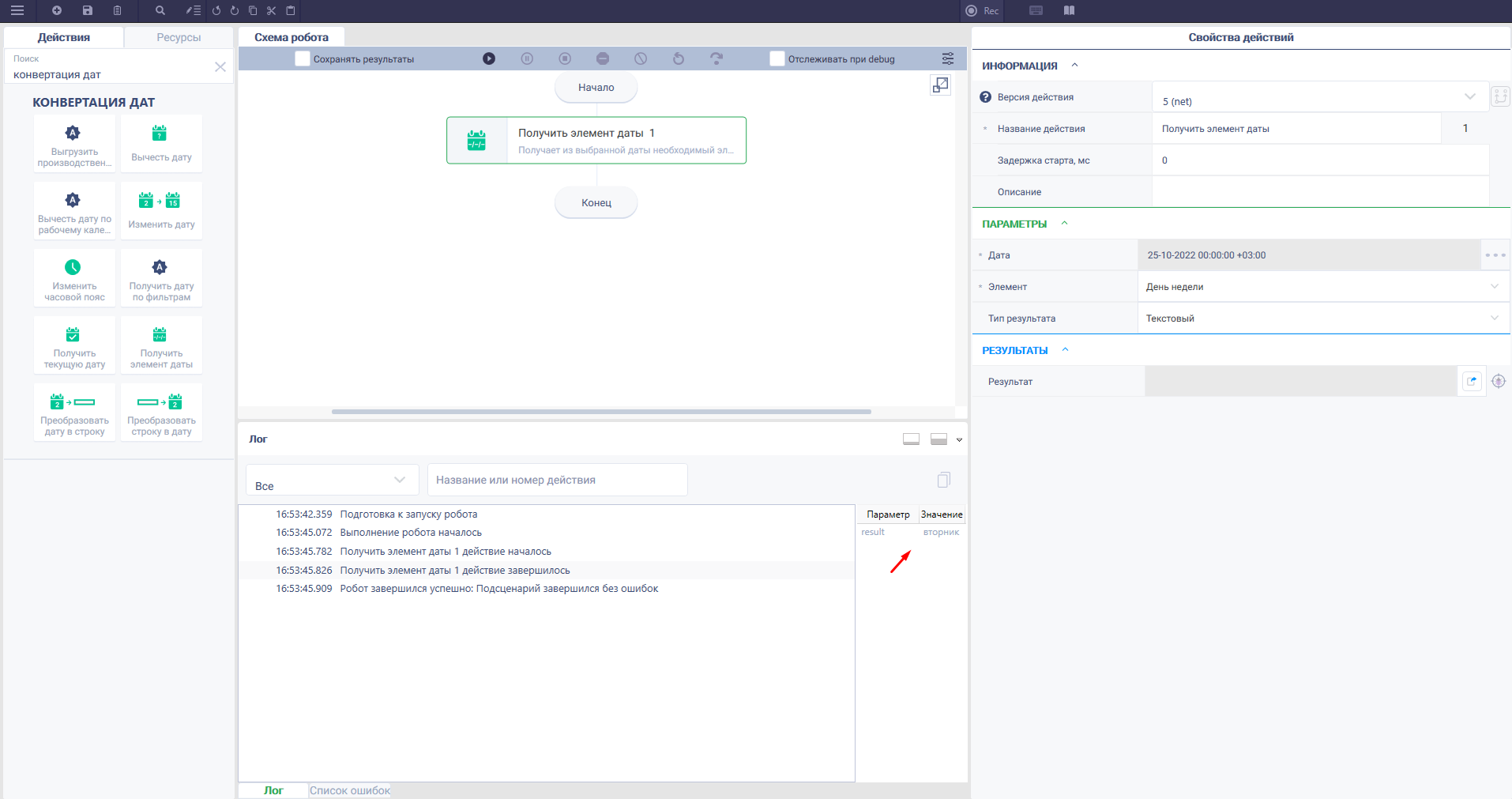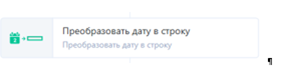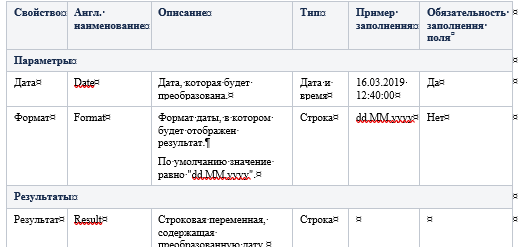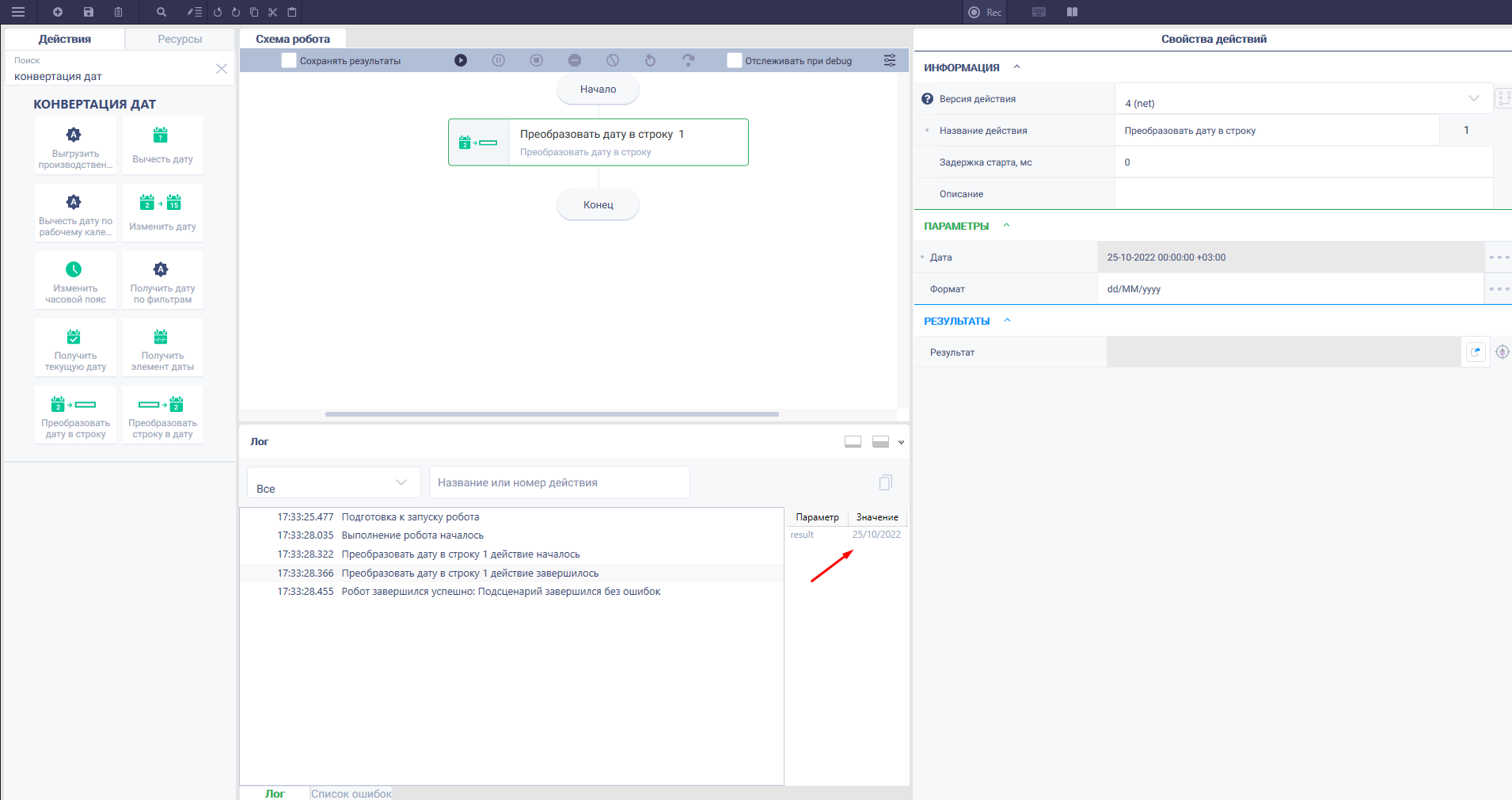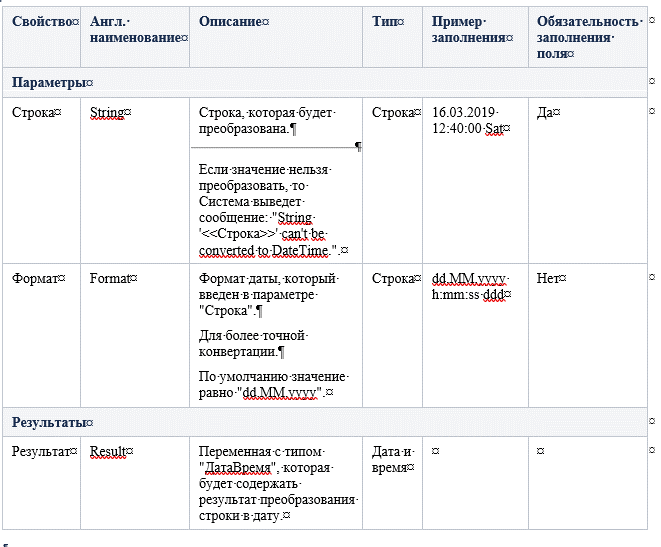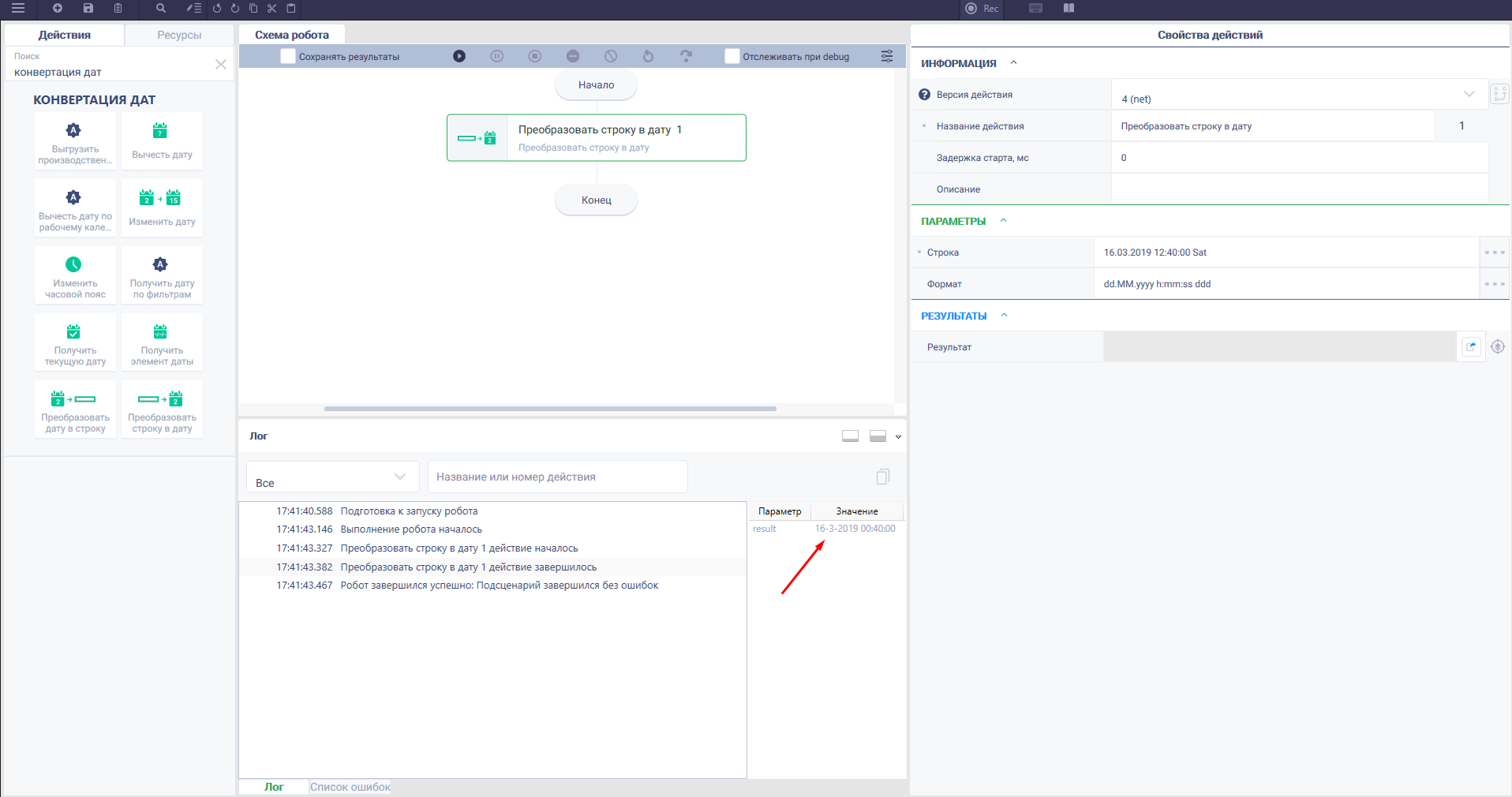Группа «Конвертация дат»¶
Вычесть дату по рабочему календарю / Subtract date from working calendar¶
Задача: определить количество рабочих дней между датами 05.09.2022 и 11.09.2022 , учитывая, что 10.09.2022 и 11.09.2022 выходные дни.
Решение: воспользоваться действием «Вычесть дату по рабочему календарю».
Реализация:
Настроить параметры для действия «Вычесть дату по рабочему календарю»:
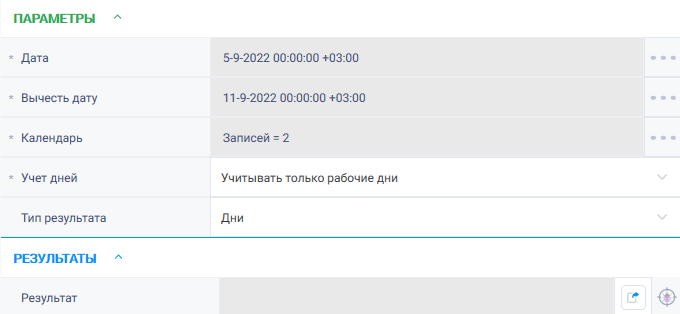
В поле «Календарь» указать коллекцию из дат:
- Нажать на кнопку «Старт» в верхней панели.
Результат:
Программный робот отработал успешно. Количество рабочих дней определено.
Особые условия использования
В поле «Календарь» возможно указать результат действия «Выгрузить производственный календарь».
Выгрузить производственный календарь / Download production calendar¶
Задача: существует файл в формате .csv . В RMC добавлен данный календарь под названием «Тестовый календарь». Необходимо получить даты календаря в коллекцию и по индексам.
Решение: воспользоваться действиями «Выгрузить производственный календарь», «Получить значение по индексу».
Реализация:
Перетащить на рабочую область действие «Выгрузить производственный каледнарь» и заполнить параметр «Название календаря» значением «Тестовый календарь».
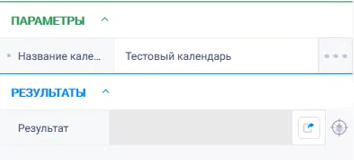
Перетащить на рабочую область действие «Получить значение по индексу» и заполнить его параметры. Использовать столько действий, сколько значений требуется получить.
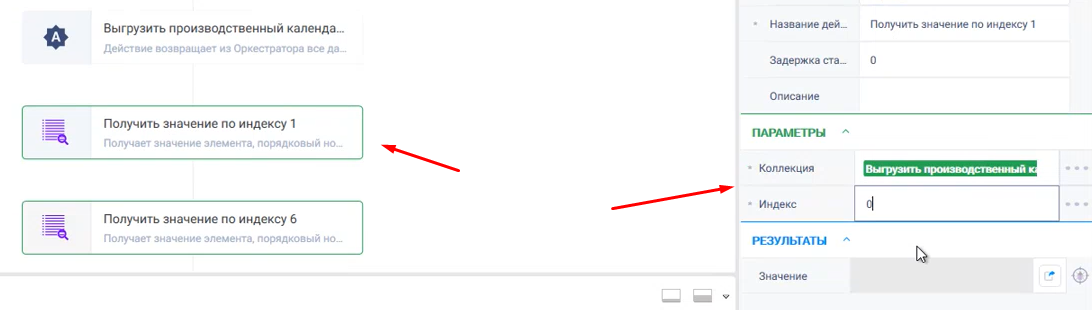
Использовать столько действий, сколько значений требуется получить.
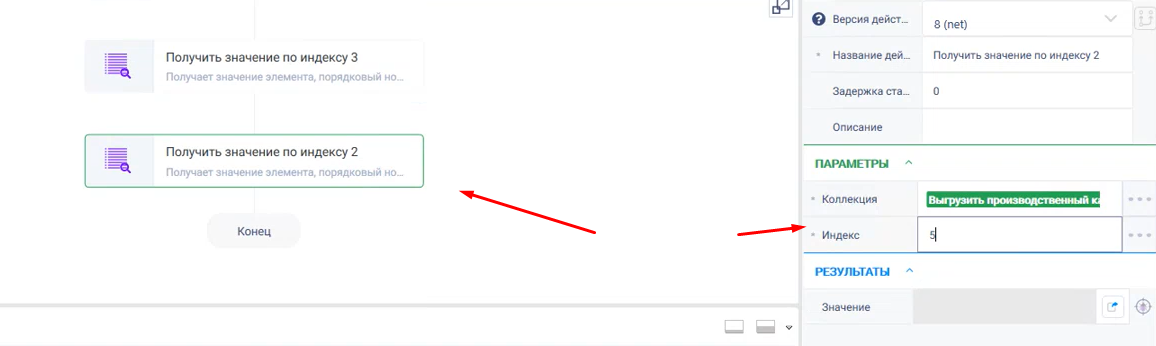
Запустить робота по кнопке «Старт» в верхней панели.
Результат:
Программный робот отработал успешно.
Пример одной из полученных дат:
Коллекция с 8 датами (результат действия «Выгрузить производственный календарь»:
Особые условия использования
- Действие должно отправлять запрос в RMS (через Агента) для получения всех дат из производственного календаря, название которого указано во входных параметрах действия. Все даты действие должно возвращать в виде коллекции дат.
- В коллекции даты должны быть сразу отсортированы по увеличению (от начала января до конца декабря).
- Если в действии указано название календаря, которого нет в БД Оркестратора, действие возвращает ошибку с указанием соответствующей причины.
- Если есть какая-то проблема на серверной части Оркестратора и не удается выполнить запрос, действие также возвращает ошибку.
- В RMC есть Стандартный календарь, который пользователь сам не добавляет и не может удалить. Он применяется тогда, когда пользователь не пользуется производственными календарями. Поэтому и возможности выгрузки такого календаря не должно быть. Если в действии указать название «Стандартный календарь», оно должно возвращать ошибку о том, что такой календарь не найден.
- Действие работает только в версии Enterprise.
Вычесть дату / Subtract date¶
Задача: получить разницу в днях между датами 05.09.2022 и 16.06.2020
Решение: воспользоваться действием «Вычесть дату».
Реализация:
Настроить параметры для действия «Вычесть дату».
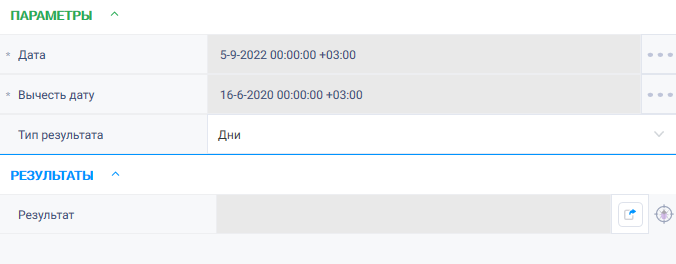
Нажать на кнопку «Старт» в верхней панели.
Результат:
Программный робот отработал успешно. Разница в днях между датами определена.
Изменить дату / Modify date¶
Задача: изменить дату 25.10.2022 по требуемым параметрам.
Решение: воспользоваться действием «Изменить дату».
Реализация:
Настроить параметры для действия «Изменить дату».
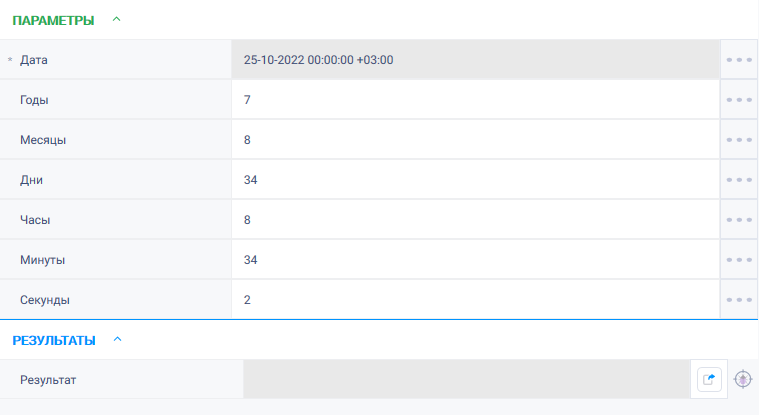
Нажать на кнопку «Старт» в верхней панели.
Результат:
Программный робот отработал успешно. Получена новая дата.
Изменить часовой пояс / Change time zone¶
Задача: изменить часовой пояс у даты 22/11/2022 (UTC-11).
Решение: воспользоваться действием «Изменить часовой пояс».
Реализация:
Пернести действие на рабочую область.
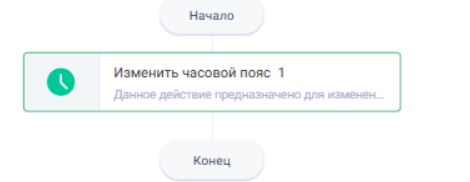
Настроить параметры для действия «Изменить часовой пояс».
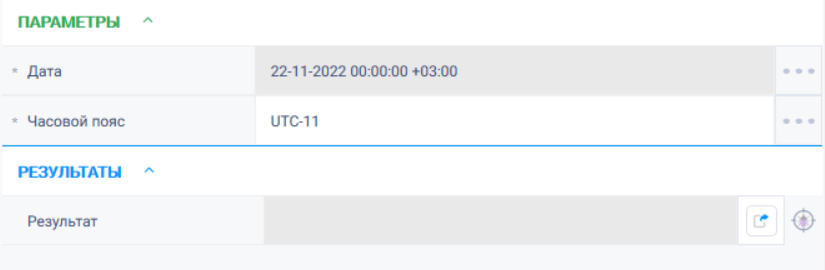
Нажать на кнопку «Старт» в верхней панели.
Результат:
Программный робот отработал успешно. Получена новая дата.
Получить дату по фильтрам / Get date by filters¶
Задача: существует коллекция нерабочих дней сотрудника в июле: 1.07.2022, 2.07.2022, 4.07.2022, 21.07.2022. Необходимо определить первый рабочий день в июле для данного сотрудника и записать полученную дату в переменную типа «Дата-время».
Решение: воспользоваться действием «Получить дату по фильтрам».
Реализация:
Перетащить действие на рабочую область и настроить его параметры:
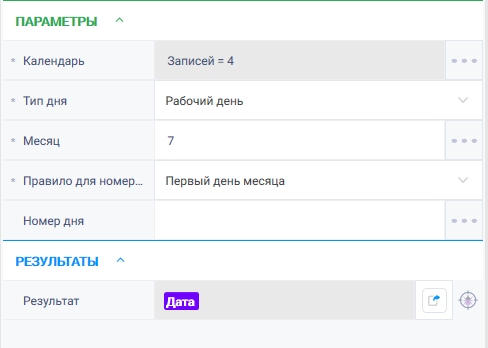
В поле «Календарь» указать коллекцию дат нерабочих дней:
В поле «Тип дня» указать - Рабочий день. В поле «Месяц» указать - 7 (июль). В поле «Правило для номера дня» указать значение «Первый день месяца». В поле «Результат» указать заранее созданную переменную «Дата».
- Запустить робота по кнопке «Старт» в верхней панели.
Результат:
Программный робот отработал успешно. Первый рабочий день месяца определен.
Получить текущую дату / Get current date¶
Задача: получить текущую дату и вывести ее в диалоговом окне.
Решение: воспользоваться действиями «Получить текущую дату», «Сообщение».
Реализация:
Собрать схему робота, состоящую из действий:
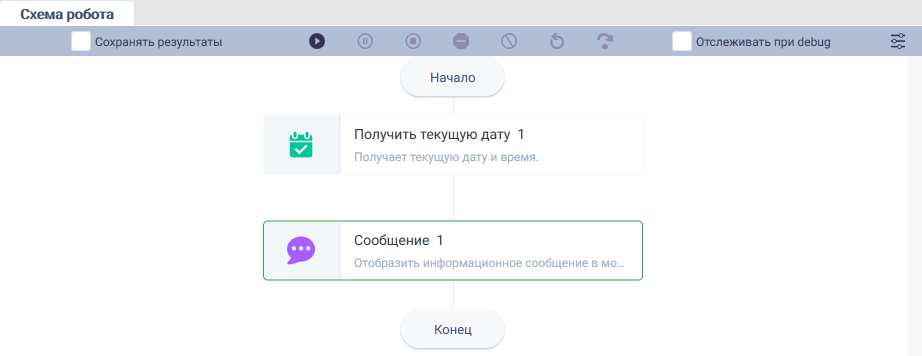
Настроить параметры для действия «Сообщение».
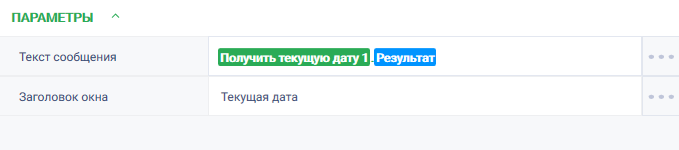
Нажать на кнопку «Старт» в верхней панели.
Результат:
Программный робот отработал успешно. Текущая дата получена и отображена в диалоговом окне.
Получить элемент даты / Get date element¶
Задача: получить название дня недели даты 25.10.2022
Решение: воспользоваться действием «Получить элемент даты».
Реализация:
Настроить параметры для действия «Получить элемент даты».
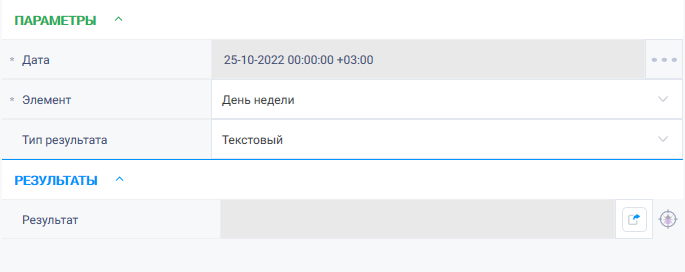
Нажать на кнопку «Старт» в верхней панели.
Результат:
Программный робот отработал успешно. Элемент даты получен.
Особые условия использования
Дополнительные материалы по форматам даты и времени: https://learn-microsoft-com.translate.goog/en-us/dotnet/standard/base-types/custom-date-and-time-format-strings?_x_tr_sl=en&_x_tr_tl=ru&_x_tr_hl=ru&_x_tr_pto=wapp
Преобразовать дату в строку / Date to string¶
Описание Действие преобразовывает дату в строку.
Иконка
Параметры
Входные параметры
Дата Дата, которая будет преобразована. Дата и время 16.03.2019 12:40:00. Формат Формат даты, в котором будет отображен результат. По умолчанию значение равно «dd.MM.yyyy».
Выходные параметры
Результат Строковая переменная, содержащая преобразованную дату.
Настройки
Особые условия использования Дополнительные материалы по форматам даты и времени: https://learn-microsoft-com.translate.goog/en-us/dotnet/standard/base-types/custom-date-and-time-format-strings?_x_tr_sl=en&_x_tr_tl=ru&_x_tr_hl=ru&_x_tr_pto=wapp.
Пример реализации
Задача: преобразовать дату в строку (формат dd/MM/yyyy).
Решение: воспользоваться действием «Преобразовать дату в строку».
Реализация:
Настроить параметры для действия «Преобразовать дату в строку».
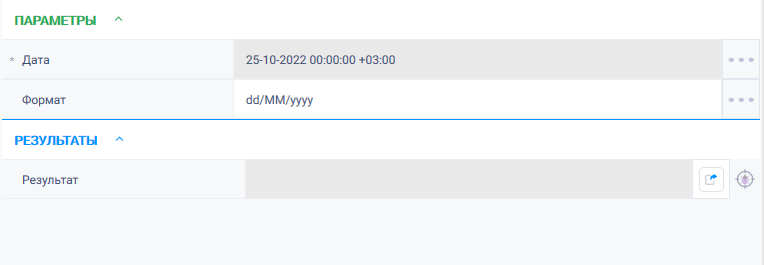
Нажать на кнопку «Старт» в верхней панели.
Результат:
Программный робот отработал успешно. Дата преобразована под указанный формат.
Особые условия использования
Дополнительные материалы по форматам даты и времени: https://learn-microsoft-com.translate.goog/en-us/dotnet/standard/base-types/custom-date-and-time-format-strings?_x_tr_sl=en&_x_tr_tl=ru&_x_tr_hl=ru&_x_tr_pto=wapp
Преобразовать строку в дату / Date from String¶
Описание Действие преобразовывает строку в дату.
Иконка
Параметры
Входные параметры
Строка Строка, которая будет преобразована. Если значение нельзя преобразовать, то Система выведет сообщение: «String „<<Строка>>“ can’t be converted to DateTime.». Формат Формат даты, который введен в араметре «Строка». Для более точной конвертации. По умолчанию значение равно «dd.MM.yyyy».
Выходные параметры
Результат Переменная с типом «ДатаВремя», которая будет содержать результат преобразования строки в дату.
Настройки
Особые условия использования Дополнительные материалы по форматам даты и времени: https://learn-microsoft-com.translate.goog/en-us/dotnet/standard/base-types/custom-date-and-time-format-strings?_x_tr_sl=en&_x_tr_tl=ru&_x_tr_hl=ru&_x_tr_pto=wapp.
Пример реализации
Задача: преобразовать строку в дату.
Решение: воспользоваться действием «Преобразовать строку в дату».
Реализация:
Настроить параметры для действия «Преобразовать строку в дату».
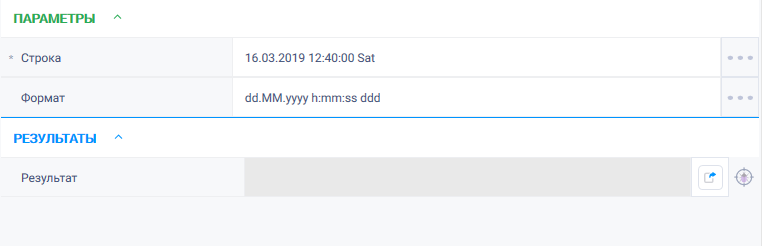
Нажать на кнопку «Старт» в верхней панели.
Результат:
Программный робот отработал успешно. Строка преобразована в дату.